 masalah biasa
masalah biasa
 Microsoft mengeluarkan Windows Holographic Build 20348.1442 untuk HoloLens 2, dengan tetapan gerak isyarat mula
Microsoft mengeluarkan Windows Holographic Build 20348.1442 untuk HoloLens 2, dengan tetapan gerak isyarat mula
Microsoft mengeluarkan Windows Holographic Build 20348.1442 untuk HoloLens 2, dengan tetapan gerak isyarat mula
- Klik untuk masuk: Senarai navigasi pemalam alat ChatGPT
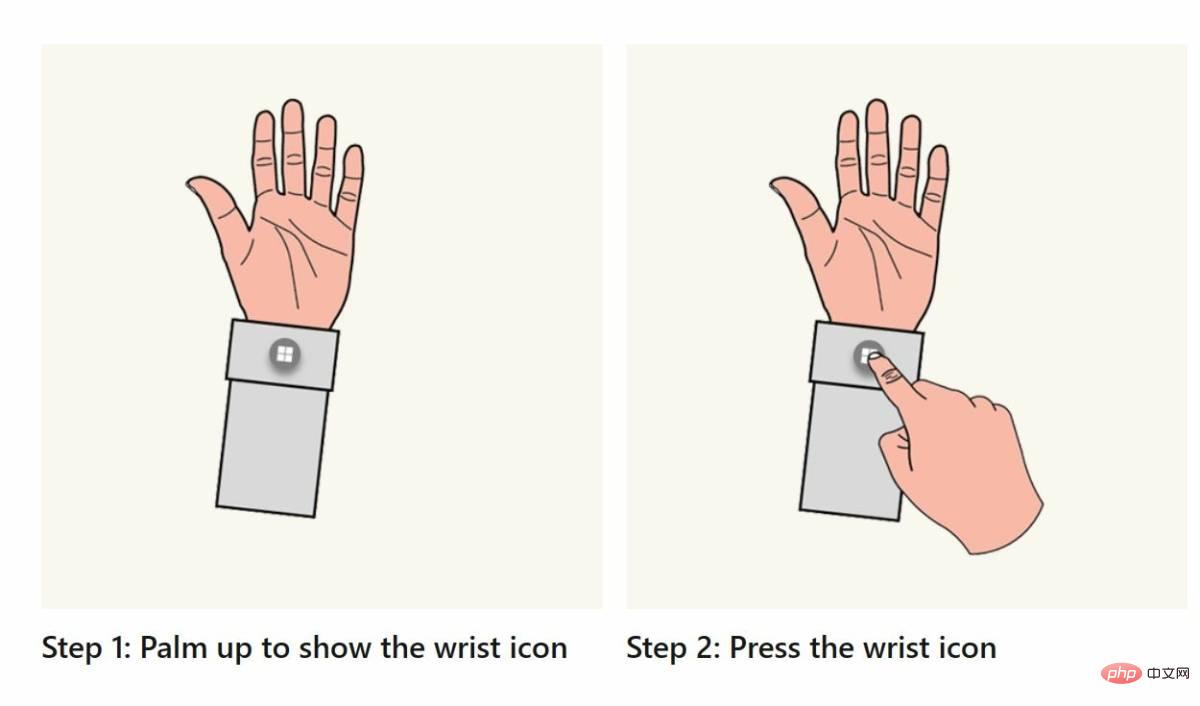 Dalam HoloLens 2, Microsoft menggantikan gerak isyarat Bloom dengan ikon pergelangan tangan maya untuk memanggil permulaan menu. Microsoft juga menyokong gerak isyarat permulaan satu tangan menggunakan penjejakan mata. Gerak isyarat "mula" ini boleh menjengkelkan apabila melakukan tugas sambil melihat tangan anda, seperti pembedahan dan senario bantuan jauh. Microsoft kini membenarkan pengguna menyesuaikan gerak isyarat permulaan dengan Windows Holographic versi 21H2 – Kemas Kini Januari 2022 (Bina 20348.1442). Jika anda tidak mahu menu Mula muncul apabila anda melihat tangan anda, anda boleh melumpuhkannya dalam menu tetapan di bawah.
Dalam HoloLens 2, Microsoft menggantikan gerak isyarat Bloom dengan ikon pergelangan tangan maya untuk memanggil permulaan menu. Microsoft juga menyokong gerak isyarat permulaan satu tangan menggunakan penjejakan mata. Gerak isyarat "mula" ini boleh menjengkelkan apabila melakukan tugas sambil melihat tangan anda, seperti pembedahan dan senario bantuan jauh. Microsoft kini membenarkan pengguna menyesuaikan gerak isyarat permulaan dengan Windows Holographic versi 21H2 – Kemas Kini Januari 2022 (Bina 20348.1442). Jika anda tidak mahu menu Mula muncul apabila anda melihat tangan anda, anda boleh melumpuhkannya dalam menu tetapan di bawah. Buka Menu Mula dan pilih Tetapan Aplikasi-> Sistem -> Pilihan Gerak Isyarat Mula:
Benarkan mengetik ikon bintang pada pergelangan tangan anda untuk membuka menu Mula -Lalai
Jika anda ingin mengelakkan gerak isyarat sepenuhnya, anda boleh menggunakan suara anda untuk menggunakan menu Mula dalam HoloLens. Sebagai tambahan kepada tetapan gerak isyarat mula yang dinyatakan di atas, versi Windows Holographic baharu ini turut menampilkan penambahbaikan dan pembetulan berikut:- : Hidup apabila Anda perlu melihat ikon Mula apabila anda mengkliknya -
LalaiLalai
Membenarkan mencubit ibu jari dan jari telunjuk sambil melihat ikon Mula pada pergelangan tangan anda untuk membuka menu Mula -- : NyahtandaPerlu tahan ikon Mula selama 2 saat -
Lalai- : Nyahtanda
- : HidupMembenarkan arahan suara membuka Mula ” Menu -
Lalai- : Hidup
Membetulkan isu yang menghalang pembangun daripada mencipta MediaEncodingProfile menggunakan HEVC apabila menggunakan Media Ralat Tangkap Media Yayasan.
- Membetulkan isu yang menghalang peranti daripada but dengan betul dalam versi sebelumnya.
- Membetulkan isu pada panel Aplikasi Penerapan Portal Peranti Windows apabila diakses daripada Internet Explorer 11.
Atas ialah kandungan terperinci Microsoft mengeluarkan Windows Holographic Build 20348.1442 untuk HoloLens 2, dengan tetapan gerak isyarat mula. Untuk maklumat lanjut, sila ikut artikel berkaitan lain di laman web China PHP!

Alat AI Hot

Undresser.AI Undress
Apl berkuasa AI untuk mencipta foto bogel yang realistik

AI Clothes Remover
Alat AI dalam talian untuk mengeluarkan pakaian daripada foto.

Undress AI Tool
Gambar buka pakaian secara percuma

Clothoff.io
Penyingkiran pakaian AI

AI Hentai Generator
Menjana ai hentai secara percuma.

Artikel Panas

Alat panas

Notepad++7.3.1
Editor kod yang mudah digunakan dan percuma

SublimeText3 versi Cina
Versi Cina, sangat mudah digunakan

Hantar Studio 13.0.1
Persekitaran pembangunan bersepadu PHP yang berkuasa

Dreamweaver CS6
Alat pembangunan web visual

SublimeText3 versi Mac
Perisian penyuntingan kod peringkat Tuhan (SublimeText3)

Topik panas
 1377
1377
 52
52
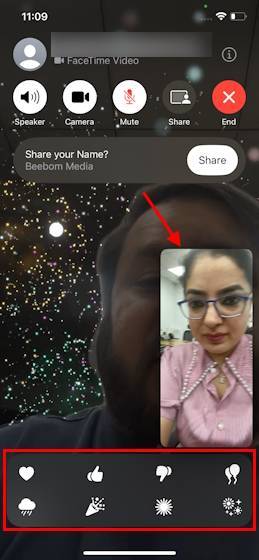 Cara menggunakan kesan dalam FaceTime pada iOS 17
Sep 23, 2023 pm 04:53 PM
Cara menggunakan kesan dalam FaceTime pada iOS 17
Sep 23, 2023 pm 04:53 PM
Cara menggunakan kesan FaceTime pada iPhone dalam iOS17 [Nota] Kesan panggilan FaceTime hanya tersedia pada iPhone12 dan model yang lebih tinggi. Buka apl FaceTime, pilih kenalan, dan kemudian buat panggilan video. Setelah disambungkan, pastikan kamera hadapan didayakan. Terdapat dua cara untuk mencetuskan kesan dalam FaceTime pada iOS17. Pertama, tekan lama pada gambar anda dalam FaceTime, yang sepatutnya memaparkan menu kesan FaceTime pada skrin seperti hati, ibu jari ke atas, bunga api, dll. Klik pada kesan untuk melihat animasi. Cara kedua dan lebih menarik untuk mencetuskan kesan tindak balas dalam FaceTime pada iOS17 adalah dengan menggunakan bebas tangan
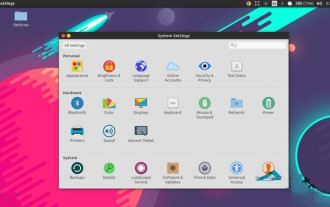 Bagaimana untuk mengedit menu mula dalam Ubuntu Bagaimana untuk mengedit menu mula dalam Ubuntu
Jan 07, 2024 pm 03:26 PM
Bagaimana untuk mengedit menu mula dalam Ubuntu Bagaimana untuk mengedit menu mula dalam Ubuntu
Jan 07, 2024 pm 03:26 PM
Dalam sistem Windows, pengguna boleh mengedit menu mula dengan mudah dan melakukan pelbagai operasi Namun, dalam sistem Ubuntu, ramai pengguna tidak mengetahuinya dan agak tidak biasa dengan kaedah menyunting menu mula. Oleh itu, editor akan memperkenalkan cara mengedit menu mula dalam Ubuntu. Mari pergi dan lihat bersama-sama! Kaedah 1: Masukkan arahan alacarte terus dalam terminal Ubuntu. Anda boleh menambah, mengubah suai, menyembunyikan dan memaparkan menu sesuka hati, tetapi anda tidak boleh memadamkan menu, walaupun anda mempunyai kebenaran root. Kaedah 2: Beri perhatian kepada beberapa direktori dan fail. fail desktop/usr/share/applications/mime di bawah /usr/share/applications/
 Bagaimana untuk membetulkan ralat aka.ms/windowssysreq dalam Windows 11
May 14, 2023 pm 07:43 PM
Bagaimana untuk membetulkan ralat aka.ms/windowssysreq dalam Windows 11
May 14, 2023 pm 07:43 PM
Semasa pemasangan atau naik taraf Windows 11, anda mungkin menghadapi banyak ralat. Walau bagaimanapun, ralat yang paling biasa memerlukan beberapa langkah untuk diperbaiki. Sebelum meneroka pembetulan untuk kod ralat tertentu, anda harus mencuba beberapa penyelesaian umum ini. Ralat Windows 11 aka.ms/windowssysreq kebanyakannya akan diselesaikan menggunakan pembaikan yang dibincangkan dalam artikel ini tanpa perlu membeli komputer baharu dengan sistem pengendalian Windows 11 yang diprapasang. Memastikan sistem anda memenuhi keperluan minimum untuk naik taraf Windows 11 adalah yang terbaik untuk mengelakkan komplikasi semasa dan selepas naik taraf. Bagaimanakah anda tahu jika PC anda memenuhi keperluan minimum untuk naik taraf? Jika anda perlu menaik taraf kepada Windows 11 dan
 Microsoft Win11 24H2 Build 26100 telah menemui berbilang pepijat dan pemasangan tidak disyorkan
Apr 07, 2024 pm 09:22 PM
Microsoft Win11 24H2 Build 26100 telah menemui berbilang pepijat dan pemasangan tidak disyorkan
Apr 07, 2024 pm 09:22 PM
Berita terkini dari tapak ini pada 7 April ialah berbilang pepijat telah ditemui dalam Microsoft Win1124H2Build26100, dan buat sementara waktu tidak disyorkan untuk memasangnya pada peranti yang biasa digunakan. Windows 1124H2 masih dalam tahap yang sangat tidak stabil. Walaupun Microsoft akan membetulkan masalah secara beransur-ansur melalui kemas kini terkumpul bulanan, ia mungkin mengambil sedikit masa sebelum versi ini dikeluarkan secara rasmi dan membawa pengalaman yang stabil kepada semua orang. Jika mana-mana pengguna telah memasang imej versi 24H2 dan menghadapi masalah, adalah disyorkan bahawa pengguna memasang semula imej itu kini agak stabil. ZacBowden, menghadapi skrin biru kematian apabila cuba menetapkan semula versi Windows 1124H2Build26100, dan fungsi "Tetapkan semula PC ini" sepatutnya menyelesaikan masalah sistem, tetapi sebaliknya
 Bagaimana untuk menetapkan menu Mula kepada mod klasik dalam Win11?
Jun 30, 2023 pm 02:37 PM
Bagaimana untuk menetapkan menu Mula kepada mod klasik dalam Win11?
Jun 30, 2023 pm 02:37 PM
Bagaimana untuk menetapkan menu mula kepada mod klasik dalam win11? Baru-baru ini, sesetengah pengguna menaik taraf komputer mereka kepada sistem Win11 Semasa penggunaan berikutnya, mereka mendapati bahawa menu mula mod klasik lebih sesuai untuk mereka. Jadi bagaimana untuk menukar menu mula Win11 kepada mod klasik. Rakan-rakan yang tidak pasti bagaimana untuk beroperasi boleh mencuba proses operasi mod klasik menu tetapan sistem win11 saya harap ia akan membantu anda. Proses operasi mod klasik menu tetapan sistem win11 Untuk beralih kembali ke menu mula klasik daripada menu mula Windows 11, anda boleh menggunakan pelarasan editor pendaftaran mudah ini. Tekan Win+R untuk membuka tetingkap run dan taip perintah regedit dalam medan run. Tekan Enter untuk membuka tetingkap Registry Editor. ,
 Menu mula tidak berfungsi pada Windows 11 selepas kemas kini? bagaimana untuk membaiki
May 30, 2023 am 10:29 AM
Menu mula tidak berfungsi pada Windows 11 selepas kemas kini? bagaimana untuk membaiki
May 30, 2023 am 10:29 AM
Menu Mula Windows 11 ialah perubahan paling ketara kepada Windows baru-baru ini. Ia mempunyai banyak ciri tambahan sambil menjadikan GUI lebih mudah untuk mencari kebanyakan item pada PC anda. Keupayaan untuk mempunyai kandungan yang sama pada desktop juga merupakan rahmat kepada ramai pengguna. Malangnya, kemas kini terbaru yang dikeluarkan oleh Microsoft nampaknya telah memecahkan menu Mula untuk ramai pengguna. Jika anda berada dalam bot yang sama dan tidak boleh menggunakan menu Mula selepas kemas kini terbaharu, berikut adalah semua yang anda perlu tahu. Mengapakah menu Mula tidak berfungsi selepas kemas kini Windows? Isu ini nampaknya berkaitan dengan kemas kini keselamatan yang dikeluarkan baru-baru ini daripada Microsoft, iaitu kemas kini keselamatan KB5015814 (dikeluarkan pada Julai 2022). Kemas kini kelihatan rosak
 Windows 11 akan menawarkan pilihan untuk menyembunyikan item yang disyorkan dalam menu Mula
Jan 02, 2024 pm 12:43 PM
Windows 11 akan menawarkan pilihan untuk menyembunyikan item yang disyorkan dalam menu Mula
Jan 02, 2024 pm 12:43 PM
Ramai rakan akan mendapati bahawa apabila menggunakan sistem win11, terdapat item yang disyorkan dalam menu mula, yang menduduki bahagian bawah menu mula, dan item yang disyorkan pada dasarnya adalah semua yang kita tidak perlu gunakan, yang sangat menyusahkan. Baru-baru ini, Microsoft menyatakan bahawa ciri ini akan disembunyikan pada masa hadapan. Menu mula win11 akan dapat menyembunyikan item yang disyorkan 1. Kita dapat melihat bahawa apabila menu mula diklik, lebih daripada 30% ruang di bawah menu mula diduduki oleh "item yang disyorkan" ini. 2. Di pusat maklum balas win11, terdapat 8462 cadangan untuk menyembunyikan item yang disyorkan, menunjukkan bahawa sebilangan besar pengguna meminta ciri ini. 3. Menurut laporan media asing, Microsoft sedang mempertimbangkan untuk membuka projek yang disyorkan tersembunyi
 Bagaimana untuk menyediakan menu mula dalam win7
Mar 26, 2024 pm 05:10 PM
Bagaimana untuk menyediakan menu mula dalam win7
Mar 26, 2024 pm 05:10 PM
1. Pilih menu Mula, klik kanan tetikus, dan pilih [Properties]. Seperti yang ditunjukkan dalam rajah: 2. Pilih [Custom]. Seperti yang ditunjukkan dalam rajah: 3. Pilih pilihan komputer [Tunjukkan sebagai menu] Di sini, ambil komputer sebagai contoh Klik OK untuk menambah [Komputer] ke bar menu mula. Seperti yang ditunjukkan dalam gambar: 4. Izinkan saya memperkenalkan kepada anda di bawah Program yang dibulatkan dengan warna merah dipanggil [Program Tetap], yang mana ia ditetapkan di bawah bulatan merah adalah program yang biasa digunakan, yang merupakan program yang paling baru digunakan . Seperti yang ditunjukkan dalam rajah: 5. Seterusnya, saya akan mengajar anda cara menambah program ke [Fixed Programs]. Seperti yang ditunjukkan dalam gambar: 6. Pilih [Lampiran]. Seperti yang ditunjukkan dalam rajah: 7. Pilih pengurus sumber, klik kanan tetikus, dan pilih [Attach to Start


